Η διαχείριση της κατανάλωσης ενέργειας του υπολογιστή σας είναι γενικά μια καλή ιδέα. Ειδικά για χρήστες φορητών υπολογιστών, η διαχείριση της κατανάλωσης ενέργειας σημαίνει ότι μπορείτε να μειώσετε τη σπατάλη ισχύος της μπαταρίας, δίνοντάς σας πιο χρήσιμο χρόνο λειτουργίας όταν βρίσκεστε εν κινήσει. Τόσο για επιτραπέζιους όσο και για χρήστες φορητών υπολογιστών, η μείωση της κατανάλωσης ενέργειας σημαίνει ότι πρέπει να πληρώσετε λιγότερα για το λογαριασμό ρεύματος. Μπορεί να μην αισθάνεστε ότι αυτό είναι ένα μεγάλο πρόβλημα για τους υπολογιστές εργασίας που έχουν μείνει στα γραφεία, καθώς δεν είστε εσείς που πληρώνετε για ρεύμα, αλλά η μείωση της ενέργειας που σπαταλιέται οπουδήποτε βοηθά στη μείωση της ποσότητας ενέργειας που χρειάζεται να παραχθεί από την καύση απολιθωμάτων καύσιμα.
Για να διαμορφώσετε τις επιλογές διαχείρισης ενέργειας στο Linux Mint, πατήστε το πλήκτρο Super, μετά πληκτρολογήστε «Διαχείριση ενέργειας» και πατήστε enter.
Συμβουλή: Το κλειδί "Super" είναι το όνομα που χρησιμοποιούν πολλές διανομές Linux για να αναφέρονται στο κλειδί των Windows ή στο κλειδί "Command" της Apple, αποφεύγοντας κάθε κίνδυνο προβλημάτων εμπορικών σημάτων.
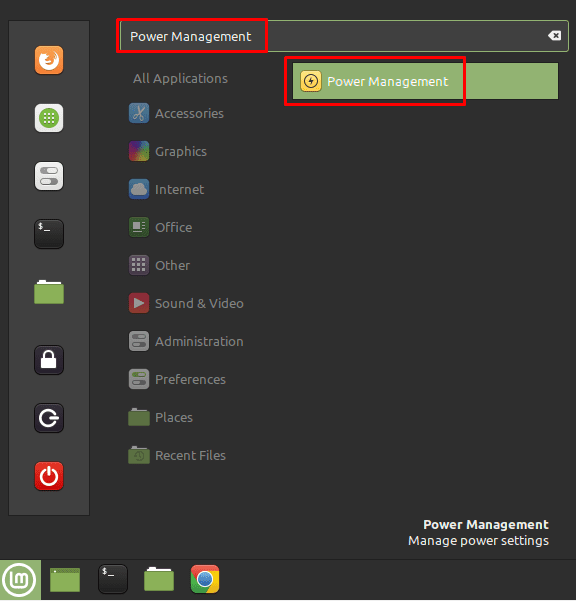
Πατήστε το πλήκτρο Super, μετά πληκτρολογήστε «Διαχείριση ενέργειας» και πατήστε enter. Η πρώτη επιλογή τροφοδοσίας, με την ένδειξη "Γυρίστε την οθόνη όταν είναι ανενεργή για", σας επιτρέπει να ρυθμίσετε πότε η οθόνη σας θα πρέπει να είναι απενεργοποιημένη. Ο οπίσθιος φωτισμός της οθόνης είναι μία από τις μεγάλες απαιτήσεις ενέργειας ενός υπολογιστή, επομένως μπορεί να βοηθήσει στην εξοικονόμηση ενέργειας όταν ο υπολογιστής σας έχει μείνει ανέγγιχτος. Αυτή η ρύθμιση είναι προεπιλεγμένη σε τριάντα λεπτά, αλλά μπορείτε να επιλέξετε να την αλλάξετε σε πέντε, δέκα, δεκαπέντε ή σαράντα πέντε λεπτά ή μία, δύο ή τρεις ώρες. Μπορείτε επίσης να επιλέξετε να απενεργοποιήσετε πλήρως τη λειτουργία, εάν θέλετε η οθόνη να παραμένει ενεργοποιημένη ακόμη και χωρίς να χρησιμοποιείται το σύστημα.
Η δεύτερη επιλογή τροφοδοσίας, με την ένδειξη "Αναστολή όταν είναι ανενεργή για", είναι πολύ παρόμοια, αλλά αντί να απενεργοποιήσει την οθόνη, αναστέλλει τον υπολογιστή εξοικονομώντας ακόμη περισσότερη ενέργεια. Αυτή η επιλογή είναι απενεργοποιημένη από προεπιλογή.
Η τελευταία επιλογή είναι περισσότερο μια ρύθμιση ευκολίας που σας επιτρέπει να διαμορφώσετε τι συμβαίνει όταν πατάτε το κουμπί λειτουργίας στον υπολογιστή. Από προεπιλογή, το Linux Mint θα σας ρωτήσει τι θέλετε να κάνετε, ωστόσο, μπορείτε επίσης να το ρυθμίσετε ώστε να κλειδώνει, να αναστέλλει ή να τερματίζει τη λειτουργία του υπολογιστή ή να μην κάνει τίποτα αν προτιμάτε.
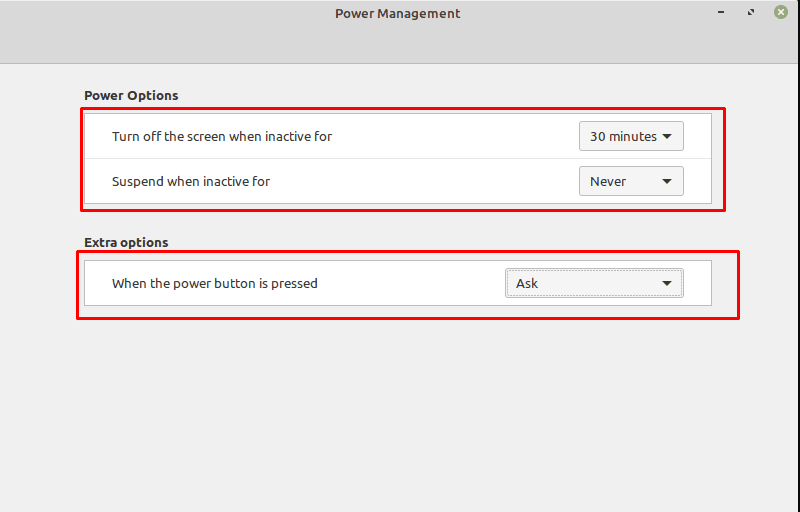
Ανεξάρτητα από την κατάσταση, υπάρχει τουλάχιστον ένα πλεονέκτημα στη μείωση της κατανάλωσης ρεύματος όπου είναι δυνατόν. Ρεαλιστικά, οι σύγχρονες οθόνες υπολογιστών μπορούν να ενεργοποιηθούν μέσα σε λίγα δευτερόλεπτα και οι υπολογιστές με SSD δεν χρειάζονται πολύ περισσότερο χρόνο για την εκκίνηση. έτσι, διαμορφώνοντας την οθόνη ώστε να απενεργοποιείται αυτόματα μετά από μια σύντομη περίοδο αδράνειας και για εσάς ο υπολογιστής να αναστείλει αυτόματα όταν αφεθεί για εύλογο χρονικό διάστημα, πραγματικά δεν θα σας ταλαιπωρήσει πολύ.